
Innehållsförteckning:
- Författare John Day [email protected].
- Public 2024-01-30 12:44.
- Senast ändrad 2025-01-23 15:11.



Jag gjorde en automatiserad modell tåglayout med passningssidor för ett tag sedan. På begäran av en kamrat gjorde jag detta instruerbart. Detta är något liknande det projekt som nämnts tidigare. Layouten rymmer två tåg och kör dem alternativt. Så, utan vidare, låt oss komma igång!
Steg 1: Få alla nödvändiga saker
Här är listan med delar för detta projekt:
- Ett Arduino -mikrokontrollerkort (UNO, MEGA, Leonardo och liknande rekommenderas).
- En L298N dubbel H-bridge motor förarkort.
- 4 manliga till kvinnliga bygelkablar (för att ansluta Arduino -kortets digitala utgångar till ingångarna på motordrivkortet).
- 4 manliga till manliga bygeltrådar för att ansluta växlarna till motorförarkortet.
- 2 manliga till manliga bygelkablar för att ansluta spårström till motorföraren.
- Ett "sensorerat" spår.
Steg 2: Programmera Arduino Board
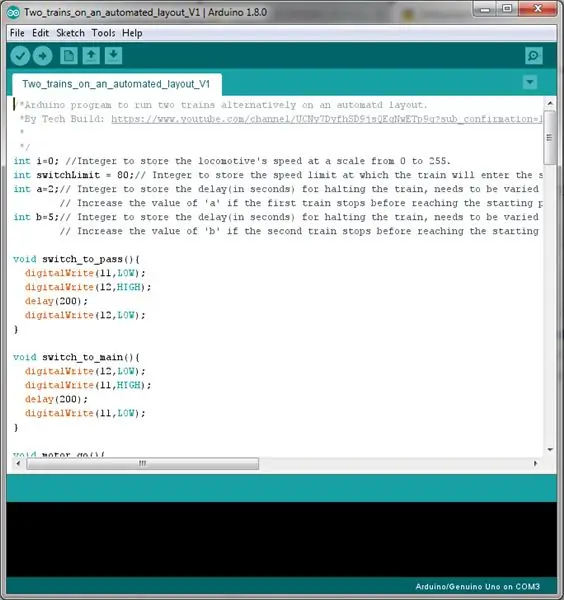
Om du inte har Arduino IDE på din dator, ladda ner det härifrån. Biblioteket för Adafruit -motorförarskölden hittar du här om du inte har det i din IDE. Se till att du installerar detta i din IDE innan du kompilerar programmet. Om du behöver hjälp med att installera ett bibliotek, kolla in den här länken.
Se till att du går igenom Arduino -programmet innan du laddar upp det på ditt Arduino -kort. Eftersom en stor del av operationen är baserad på timing (det är därför vi klarade det med en enda sensor!). Du kan behöva ändra vissa värden eftersom layoutens storlek kan påverka hur resor tåget kommer att göra runt layouten, var tågen kommer att stanna, och så vidare. Du får en uppfattning om hur det fungerar och du kan till och med ändra det för att göra vad du kan.
Steg 3: Konfigurera layouten
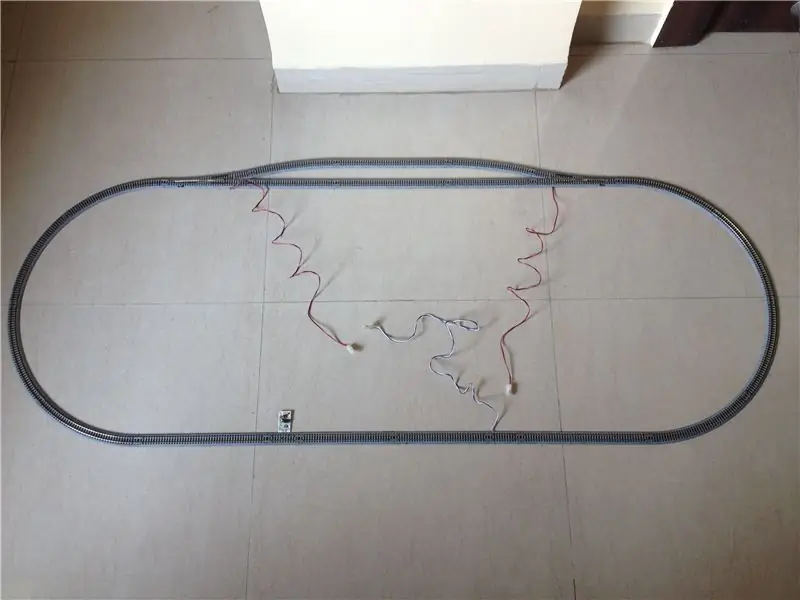
Steg 4: Studera kretsschemat
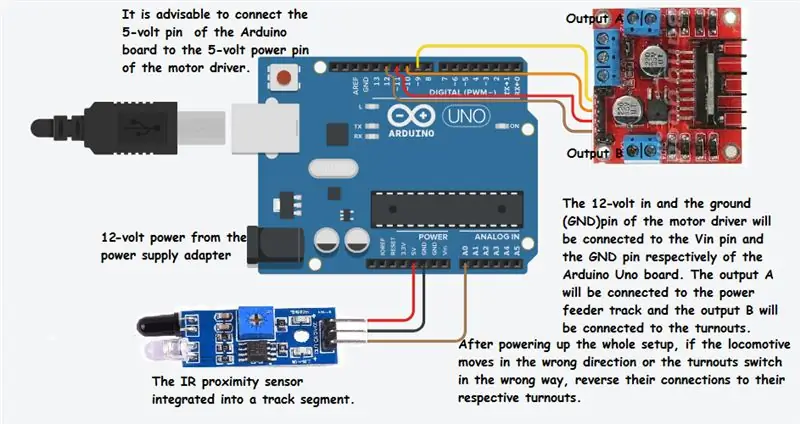
Se till att du går igenom alla detaljer innan du fortsätter.
Steg 5: Gör kabelanslutningarna




Se till att inga ledningsanslutningar är lösa.
Steg 6: Placera loken på spåren

Låt oss bara använda loken för teständamål. Se till att spåren rengörs ordentligt innan testet påbörjas för att förhindra att lok stannar.
Steg 7: Starta installationen

Anslut 12-volts DC-adaptern till Arduino-kortets strömingång, anslut kontakten och slå på strömmen.
Steg 8: Det är klart

Steg 9: Har du gjort?
Om du har gjort det här projektet och om du kan, dela ditt nedan så att andra kan se ditt arbete. Varsågod! Med vänliga hälsningar!
Rekommenderad:
Automatiserad modelljärnvägslayout som kör två tåg (V2.0) - Arduino baserat: 15 steg (med bilder)

Automatiserad modelljärnvägslayout som kör två tåg (V2.0) | Arduino -baserat: Automatisering av modelljärnvägslayouter med Arduino -mikrokontroller är ett bra sätt att slå samman mikrokontroller, programmering och modelljärnväg till en hobby. Det finns ett gäng projekt som är tillgängliga för att köra ett tåg självständigt på en modelljärnväg
Enkel automatiserad modelljärnvägslayout - Arduino kontrollerad: 11 steg (med bilder)

Enkel automatiserad modelljärnvägslayout | Arduino -kontrollerad: Arduino -mikrokontroller är ett bra komplement till modelljärnvägsspår, särskilt när det gäller automation. Här är ett enkelt och enkelt sätt att komma igång med modelljärnvägsautomatisering med Arduino. Så, utan vidare, låt oss komma igång
Automatiserad modelljärnvägslayout med omvända slingor: 14 steg

Automatiserad modelljärnvägslayout med omvända slingor: I en av mina tidigare instruktioner visade jag hur man gör en enkel automatiserad punkt till punkt modelljärnväg. En av de främsta nackdelarna med det projektet var att tåget måste röra sig i omvänd riktning för att gå tillbaka till startpunkten. R
Enkel automatiserad punkt till punkt modell järnväg som kör två tåg: 13 steg (med bilder)

Enkel automatiserad Point to Point-modelljärnväg som kör två tåg: Arduino-mikrokontroller är ett utmärkt sätt att automatisera modelljärnvägslayouter på grund av deras låga tillgänglighet, hårdvara och programvara med öppen källkod och ett stort community för att hjälpa dig. För modelljärnvägar kan Arduino -mikrokontroller visa sig vara en bra
Gädda - kör säkrare, kör smartare, kör en gädda !: 5 steg

Gädda - kör säkrare, kör smartare, kör gädda !: Välkommen till mitt projekt som heter gädda! Detta är ett projekt som en del av min utbildning. Jag är student NMCT på Howest i Belgien. Målet var att göra något smart med en Raspberry Pi. Vi hade fullständig frihet där vi ville göra smart. För mig var det
